word表格一粘贴就乱了怎么办
时间:2023-01-10 08:52:51作者:极光下载站人气:57
在word软件中用户可以收获到许多实用的功能,给用户带来了许多的帮助,让用户可以顺利的将文档的编辑工作为完成,当用户在word软件中编辑文档时,可以在页面上插入表格,有时用户在整理好表格数据后,会选择将其复制粘贴下来,可是在粘贴的过程中用户会发现表格一粘贴就乱了,不知道怎么来解决问题,其实这个问题的操作方法是很简单的,
用户需要进入到软件的段落窗口中,将其中的对齐方式设置为左对齐,还要将段落缩进的特殊格式设置为无,设置好后用户就可以正常粘贴表格了,详细的操作方法是怎样的呢,接下来就让小编来向大家介绍一下表格恢复正常粘贴的具体方法步骤吧,感兴趣的用户也可以来看看,以免下次遇到这种情况。
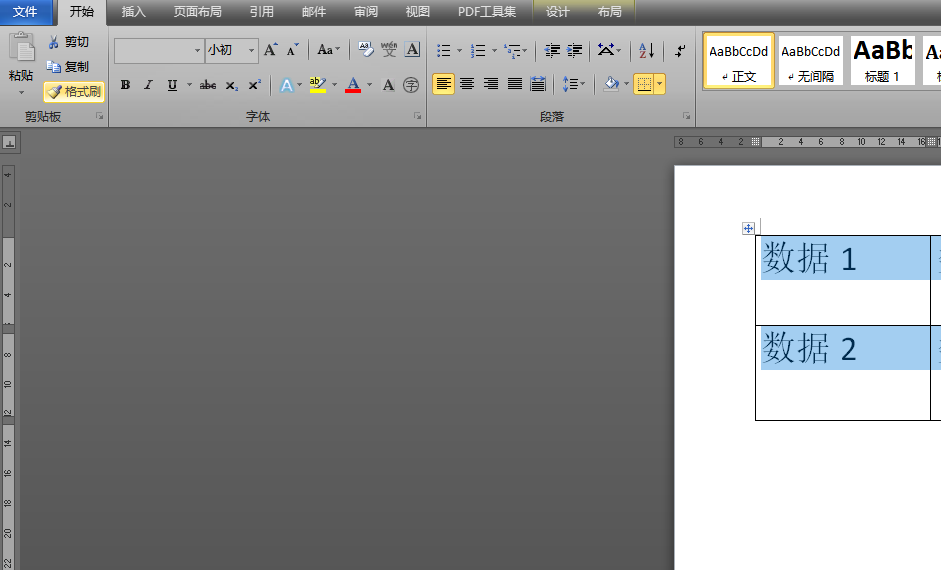
方法步骤
1.用户在word软件中打开文档文件,并进入到编辑页面上可以看到表格
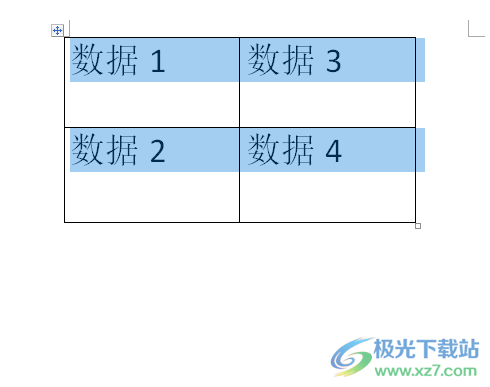
2.接着用户全选表格文字内容,用鼠标右键点击它,将会弹出右键菜单,用户选择其中的段落选项
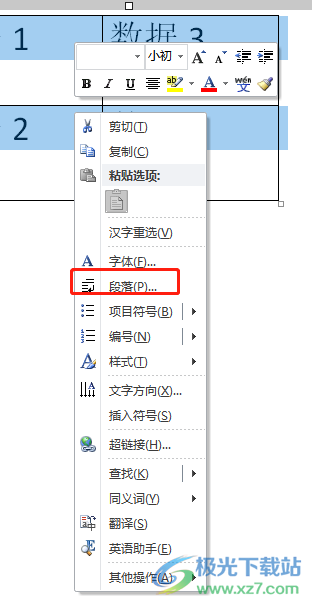
3.在打开的段落窗口中,用户在默认的缩进和间距选项卡中将对齐方式设置为左对齐
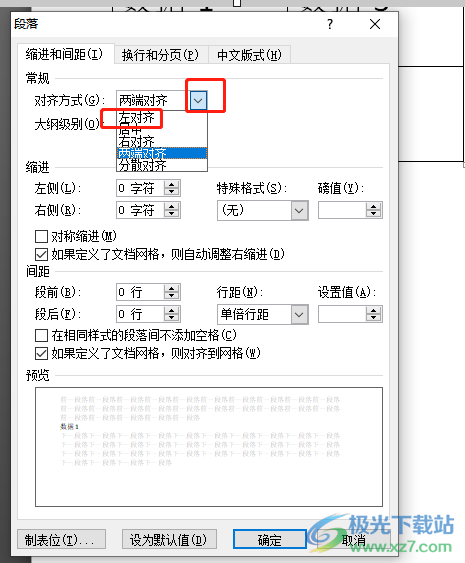
4.还需要在缩减一栏中将选特殊格式设置为无,并按下确定按钮就可以了
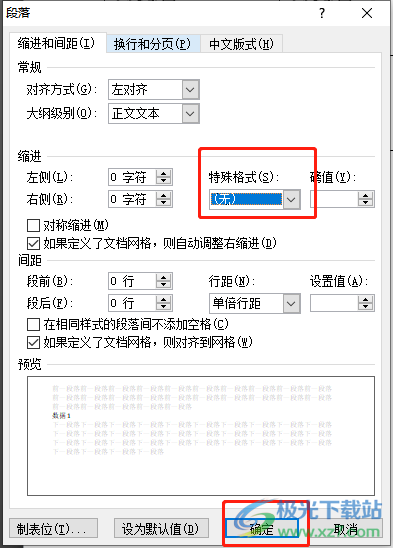
5.随后用户在编辑页面上进行复制粘,就可以发现表格正常粘贴出来了,如图所示
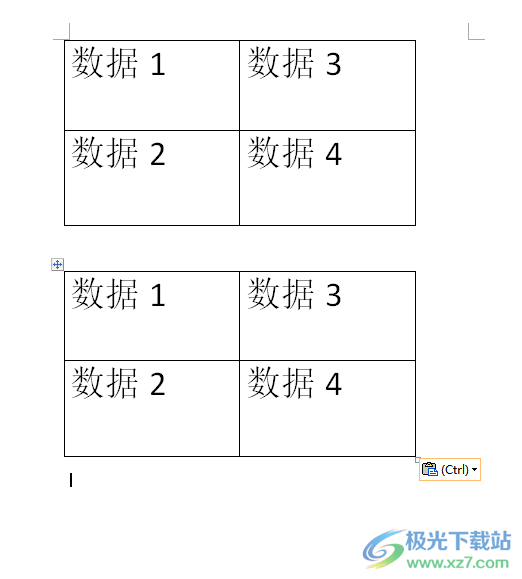
6.用户根据需要可以给表格设置样式,点击菜单栏表格工具中的设计选项,在显示出来的选项卡中可以看到有表格样式板块,用户选择自己喜欢的样式即可

7.接着在编辑页面上就可以看到显示出来的表格添加了样式模板
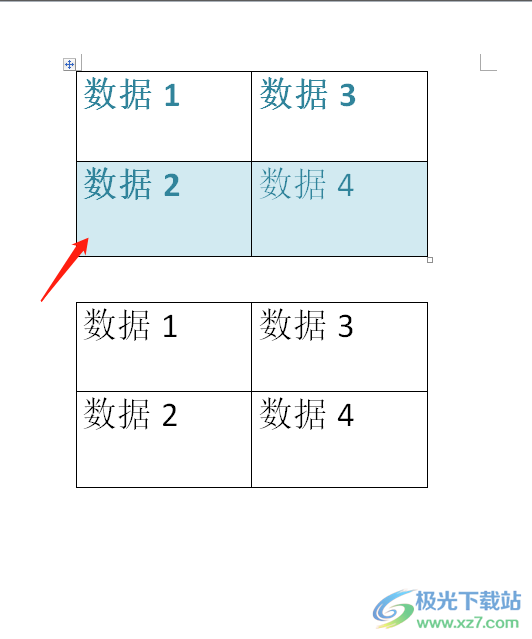
word软件是很多用户会使用的办公软件,给用户带来了许多的好处,当用户在word软件中编辑文档时,将表格复粘贴到页面上,但是用户发现表格是乱的,这就需要打开软件的段落窗口来设置好左对齐的对齐方式以及无特殊格式的段落缩进,所以有需要的用户直接跟着小编的步骤操作起来即可。

网友评论